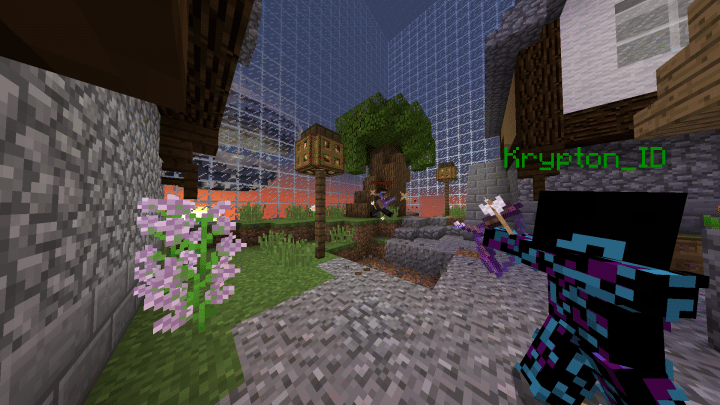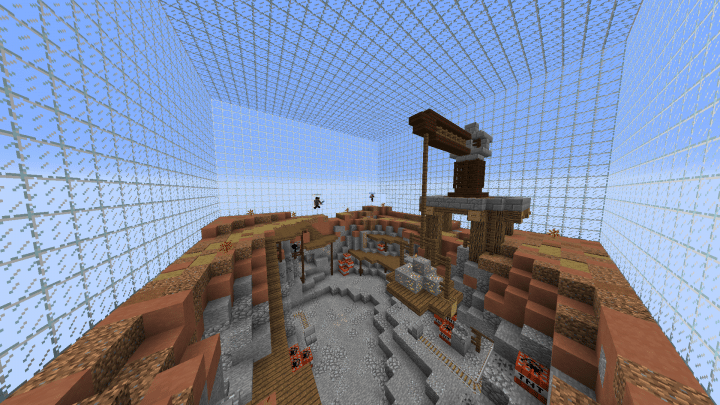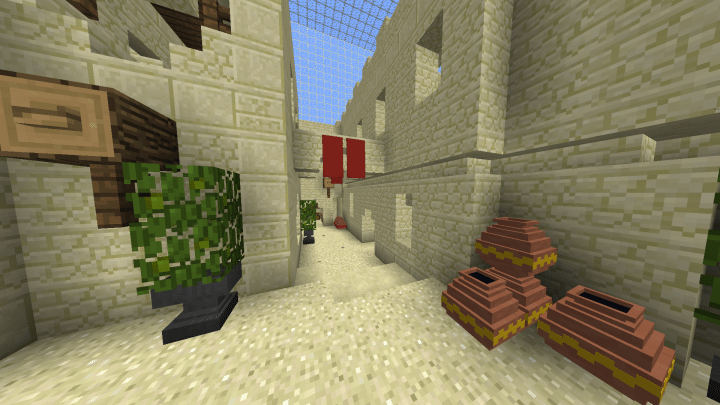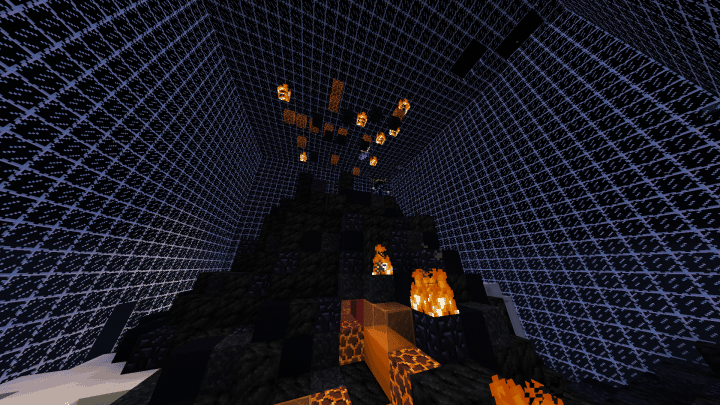- Auteur : Chromatis
- Version de Minecraft : 1.12.2
- Type de Map : PVP
À première vue, Combat Cube est une de ces vieilles maps PVP qui placent les joueurs dans une arène cubique, protégée par des parois en verre qui la séparent du vide. Cette recette, quoique échaudée, promet en soi un PVP nerveux et rapide pour un petit nombre de joueurs (2 à 4). Et comme on dit, c’est dans les meilleurs pots qu’on fait les meilleures soupes.
Là où Combat Cube améliore ce concept vétuste, c’est d’abord, assez naturellement, en proposant toute la technologie des dernières versions de Minecraft. En termes d’équipement, avec 12 pièces uniques modelées en 3D, mais aussi de paramètres, puisque la map est entièrement configurable, proposant pas moins de 9 arènes et un tutoriel.
Ensuite, Combat Cube s’affranchit du carcan du concept dont il est l’héritier en changeant radicalement le rapport du joueur aux bordures de l’arène. Là où elles marquaient autrefois une frontière intangible, elles sont désormais le début de la fin. En effet, Combat Cube présente cette particularité de faire disparaître les blocs autour de tout joueur qui subit des dégâts. Aussi, un joueur acculé contre une bordure tombera immédiatement dans le vide. Alors que la mort était auparavant portée par les armes, c’est désormais le vide qui s’en charge. Et cet élément de gameplay est décisif : il ne rend les parties que plus fébriles et favorise les joueurs capables de porter plusieurs coups consécutifs à leurs adversaires. À force de subir les coups, ceux-ci vont voir le sol se dérober sous leurs pieds. Attention, toutefois, à ne pas tomber avec eux…
Screenshots
 Téléchargement
Téléchargement
Installation
Windows : Allez dans le menu Démarrer, puis rendez-vous dans Exécuter. Sinon, faites Touche Windows + R. Ensuite, tapez %appdata% dans la barre de recherche, puis allez dans le dossier .minecraft.
Linux : Appuyez en même temps sur ALT + F2. Vous devriez normalement avoir votre .minecraft.
Si vous ne le voyez pas, activez les dossiers cachés avec la combinaison CTRL + H.
Mac : Votre dossier minecraft se trouve dans Utilisateur > Bibliothèque > Application Support.
Si vous ne trouvez pas Application Support, faites Finder > Barre des menus : Aller + Maintenir ALT > Bibliothèque.
Ouvrez l’archive de la map, et transférez le dossier de la map dans le dossier saves, qui se trouve dans votre .minecraft.
Lancez le jeu, et amusez-vous bien !

![[Map] Combat Cube [1.12]](https://www.minecraft-france.fr/wp-content/uploads/2018/08/Combat-Cube-Une.jpg)